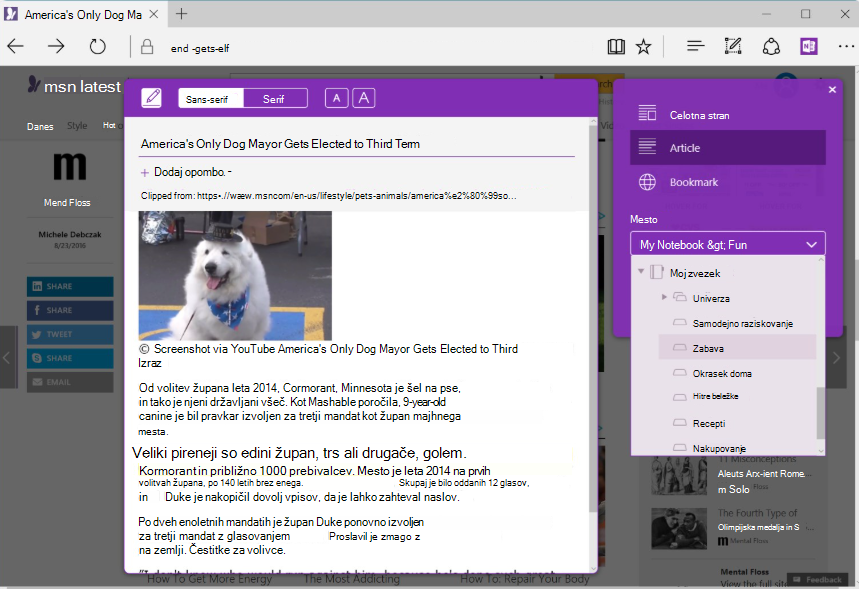Kadar koli v spletu raziskujete z OneNotom, lahko s programom OneNote Web Clipper preprosto zajamete informacije, jih urejate, jim dodajate opombe in jih daste v skupno rabo. Aplikacija je brezplačna in deluje z večino sodobnih spletnih brskalnikov.
Namestitev dodatka Web Clipper OneNote
-
Prenesite dodatek ali razširitev Web Clipper OneNote za brskalnik:EdgeChrome
-
Kliknite gumb Pridobi.
-
Sledite navodilom na zaslonu, ki so prikazana za določen spletni brskalnik, ki ga uporabljate.
-
Če ste pozvani, potrdite morebitna varnostna sporočila, da dodelite aplikaciji OneNote Web Clipper dovoljenje za delo v vašem brskalniku.
Če želite konfigurirati OneNote Web Clipper, naredite to:
-
V brskalniku odprite poljubno spletno mesto, nato pa kliknite ikono OneNote Web Clipper.
Opomba: Mesto aplikacije OneNote Web Clipper je odvisno od brskalnika, ki ga uporabljate.
-
V purpurno pojavno okno, ki se prikaže, se vpišite.
-
Če ste pozvani, potrdite zahtevana dovoljenja aplikacije za OneNote Web Clipper. Pozneje lahko ta dovoljenja za aplikacijo kadar koli spremenite v nastavitvah računa.
Uporaba aplikacije OneNote Web Clipper
OneNote Web Clipper samodejno zazna vrsto vsebine spletnega mesta, ki jo želite zajeti – članek, recept ali stran izdelka.
-
Odprite stran z vsebino, ki jo želite izrezati v OneNote, nato pa kliknite ikono OneNote Web Clipper.
-
V majhnem oknu aplikacije OneNote Web Clipper naredite nekaj od tega (kjer je to na voljo):
-
Kliknite Celotna stran ali Območje, če želite trenutno spletno stran (ali izbrano območje strani) zajeti v zvezek kot sliko posnetka zaslona. S temi možnostmi ohranite vsebino, ki jo izrežete, natančno tako, kot je prikazana.
-
Kliknite Članek, Recept ali Izdelek , če želite shraniti trenutno spletno stran v zvezek kot besedilo in slike, ki jih je mogoče urejati. Ko izberete katero koli od teh možnosti, lahko z gumbi na vrhu okna za predogled označite izbrano besedilo, spremenite slog pisave serif in sans serif ter povečate ali zmanjšate privzeto velikost besedila.
-
-
Kliknite spustni meni Mesto in izberite odsek zvezka, kamor želite shraniti izrezano spletno stran. Seznam vključuje vse zvezke, ki ste jih shranili v račun storitve OneDrive, vključno z morebitnimi zvezki v skupni rabi. S klikom lahko razširite vsak zvezek na seznamu, da si ogledate razpoložljive razdelke zvezka.
-
Kliknite Dodaj opombo, če želite zajetim informacijam dodati več konteksta za poznejše delo. Ta korak je izbiren, vendar je lahko dodatna opomba uporabna kot opomba ali opomnik zase (na primer »Nadaljnje delo z Iantanto o teh specifikacijah izdelka!«) ali kot način za posredovanje informacij drugim, ki ga pišejo v zvezku v skupni rabi (na primer »Pozdravljeni, oglejte si ta članek, ki sem ga našel!«).
-
Kliknite Izreži, da zajete informacije pošljete v OneNote.